鼎捷ERP全套操作参考手册
- 格式:doc
- 大小:41.46 MB
- 文档页数:251




鼎捷ERP软件操作流程与操作规范鼎捷ERP软件操作流程与操作规范因公司原ERP 流程不正规,影响财务数据准确率.特修改流程规范如下: 一、采购部ERP 操作人员必须按以下流程进行操作1、填写采购订单2、根据采购订单生成采购发票3、根据采购订单生成到货单4、每月1-5 号左右进行本部门上月数据结帐结帐时,部门其它同事需退出ERP 软件。
否则无法进行操作。
5、根据财务要求提供报表6、ERP 推行组安排的其它工作备注:每张单据,制作完成后保存立即审核。
以方便下级数据需求人员工作。
如有错漏,点击弃审后再进行修改。
二、销售部ERP 操作人员必须按以下流程进行操作1、填写销售订单2、根据销售订单生成销售发货单3、根据销售发货单生成销售发票4、每月1-5 号左右进行本部门上月数据结帐结帐时,部门其它同事需退出ERP 软件。
否则无法进行操作。
5、根据财务要求提供报表6、ERP 推行组安排的其它工作备注:每张单据,制作完成后保存立即审核。
以方便下级数据需求人员工作。
如有错漏,点击弃审后再进行修改。
三、仓库ERP 操作人员必须按以下流程进行操作1、根据采购到货单生成采购入库单2、根据销售发货单生成销售出库单3、产成品入库、其它入库、其它出库根据手工单据的数据自行填写。
4、原材料出库以手工领料单的数据为标准填写材料出库单5、其它不常用单据以实际手工申请单的数据为标准填写。
6、每月1-5 号左右进行本部门上月数据结帐结帐时,部门其它同事需退出ERP 软件。
否则无法进行操作。
7、根据财务要求提供报表8、ERP 推行组安排的其它工作备注:每张单据,制作完成后保存立即审核。
以方便下级数据需求人员工作。
如有错漏,点击弃审后再进行修改。
四、财务ERP 操作人员必须按以下流程进行操作1、应收管理:销售发票生成应收单据,批审后生成应收凭证2、应付管理:采购发票生成应付单据,批审后生成应付凭证3、应收应付审核后转成收款凭证、付款凭证4、月结流程:采购、销售、仓库所有单据审核-》部门记帐-》财务正常单据审核(不正常单据查找原因后审核)-》财务记帐-》财务月结ERP 操作人员守则1、遵循事实,准确的录入数据。
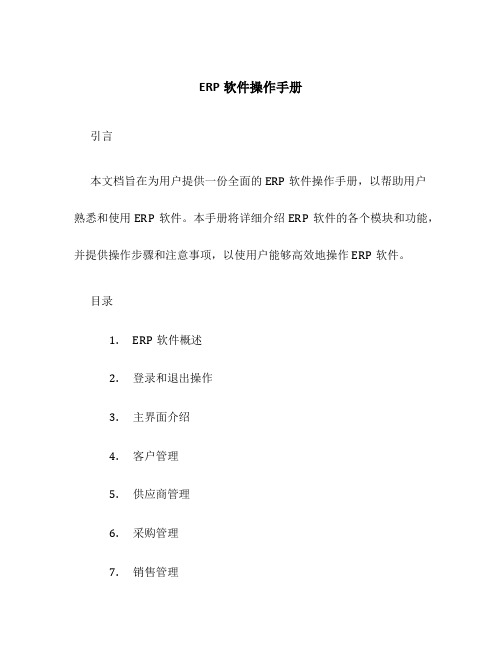
ERP软件操作手册引言本文档旨在为用户提供一份全面的ERP软件操作手册,以帮助用户熟悉和使用ERP软件。
本手册将详细介绍ERP软件的各个模块和功能,并提供操作步骤和注意事项,以使用户能够高效地操作ERP软件。
目录1.ERP软件概述2.登录和退出操作3.主界面介绍4.客户管理5.供应商管理6.采购管理7.销售管理8.库存管理9.财务管理10.报表生成1. ERP软件概述ERP(Enterprise Resource Planning)是指企业资源计划系统,是一种集成管理软件,它通过整合企业的各个部门和业务流程,帮助企业实现资源的高效管理与利用。
ERP软件通常涵盖了客户管理、供应链管理、采购管理、销售管理、库存管理等多个模块,可以提高企业的运营效率和管理水平。
2. 登录和退出操作要使用ERP软件,首先需要进行登录操作。
用户需要输入正确的用户名和密码以登录系统。
登录成功后,用户可以在软件中进行相关操作。
退出操作可以通过点击退出按钮或关闭软件窗口来完成。
3. 主界面介绍ERP软件的主界面是用户进入系统后的第一个界面,它提供了多个功能模块的入口和操作菜单。
用户可以根据自己的需求选择相应的功能模块进行操作。
主界面还显示了用户的基本信息,如用户名和用户权限等。
4. 客户管理客户管理是ERP软件中一个重要的模块,它用于管理与客户有关的信息和业务操作。
在客户管理模块中,用户可以进行客户信息的录入、修改和删除,查看客户信息以及进行客户业务的处理等操作。
4.1 客户信息录入在客户信息录入页面,用户可以输入客户的基本信息,如客户名称、联系人、联系电话、地址等。
录入客户信息时,用户需要填写必填字段,并可以选择是否填写选填字段。
录入信息后,用户需要点击保存按钮以保存客户信息。
4.2 客户信息修改在客户信息修改页面,用户可以对已有的客户信息进行修改操作。
用户可以修改客户的联系人、联系电话、地址等信息。
修改完信息后,用户需要点击保存按钮以保存修改后的客户信息。
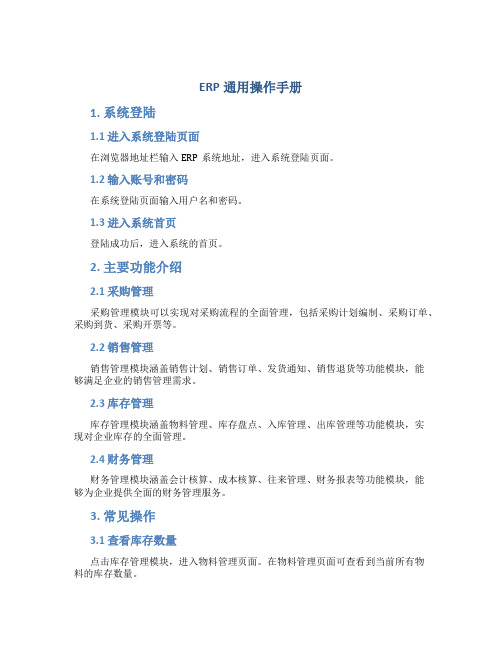
ERP通用操作手册1. 系统登陆1.1 进入系统登陆页面在浏览器地址栏输入ERP系统地址,进入系统登陆页面。
1.2 输入账号和密码在系统登陆页面输入用户名和密码。
1.3 进入系统首页登陆成功后,进入系统的首页。
2. 主要功能介绍2.1 采购管理采购管理模块可以实现对采购流程的全面管理,包括采购计划编制、采购订单、采购到货、采购开票等。
2.2 销售管理销售管理模块涵盖销售计划、销售订单、发货通知、销售退货等功能模块,能够满足企业的销售管理需求。
2.3 库存管理库存管理模块涵盖物料管理、库存盘点、入库管理、出库管理等功能模块,实现对企业库存的全面管理。
2.4 财务管理财务管理模块涵盖会计核算、成本核算、往来管理、财务报表等功能模块,能够为企业提供全面的财务管理服务。
3. 常见操作3.1 查看库存数量点击库存管理模块,进入物料管理页面。
在物料管理页面可查看到当前所有物料的库存数量。
3.2 新建采购订单点击采购管理模块,进入采购订单页面。
在采购订单页面可选择需要采购的物料,填写数量和采购价格等信息,点击提交即可生成采购订单。
3.3 新建销售订单点击销售管理模块,进入销售订单页面。
在销售订单页面可选中需要销售的物料,填写数量和销售价格等信息,点击提交即可生成销售订单。
3.4 查看财务报表点击财务管理模块,进入财务报表页面。
在财务报表页面可查看到企业的资产负债表、利润表等财务报表。
4. 常见问题解决4.1 无法登陆系统解决方法:•确认账号和密码是否正确。
•确认网络是否连接正常。
•重启浏览器或清空浏览器缓存。
4.2 数据丢失解决方法:•可以通过系统备份恢复数据。
•在输入数据时,建议进行数据备份。
4.3 系统卡顿或崩溃解决方法:•关闭其他占用系统资源的软件。
•清空浏览器缓存、重新启动浏览器。
•尝试重新登陆系统。
5. 总结本文档介绍了ERP系统的登陆、主要功能、常见操作和常见问题解决方法,希望能对ERP系统的用户有所帮助。
财务部ERP操作手册总帐操作手册财务部ERP操作手册总帐操作手册一、总账概述总账系统是财务ERP系统的一个重要组成部分,主要用于企业财务处理和财务报表的生成。
通过总账系统,财务人员可以快速、准确地完成账务记录、过账、结账等操作,提高工作效率和准确性。
本操作手册将详细介绍总账系统的操作流程和注意事项,帮助用户更好地理解和使用该系统。
二、操作流程1、系统登录(1)打开财务ERP系统,输入用户名和密码,进入系统主界面。
(2)在主界面找到“总账系统”图标,点击进入总账系统操作页面。
2、账务初始化(1)在总账系统中,点击“账务初始化”按钮,进入初始化设置页面。
(2)根据企业实际情况,设置会计期间、记账本位币、会计科目等基本信息。
(3)根据初始化数据要求,录入科目余额等信息,完成初始化设置。
3、日常账务处理(1)在总账系统中,点击“日常账务处理”按钮,进入日常账务处理页面。
(2)根据业务发生日期,选择相应会计期间,点击“新增凭证”按钮,录入会计分录。
(3)根据记账要求,输入相应的辅助信息,完成凭证录入。
(4)对录入的凭证进行审核,确保凭证的准确性和完整性。
(5)点击“过账”按钮,将审核通过的凭证过入相应账户。
4、月末结账(1)在总账系统中,点击“月末结账”按钮,进入结账操作页面。
(2)根据结账要求,选择相应会计期间,点击“开始结账”按钮。
(3)按照系统提示完成各项结账操作,包括试算平衡、损益结转等。
(4)结账完成后,系统自动生成财务报表。
三、注意事项1、在登录系统时,务必输入正确的用户名和密码,避免非法访问和数据泄露。
2、在进行账务处理前,务必做好初始化工作,确保数据准确无误。
3、在日常账务处理过程中,要确保凭证信息的准确性和完整性,避免因信息不全或错误导致的数据误差。
4、在月末结账时,要认真核对各项数据,确保结账结果的准确性和完整性。
5、在使用总账系统过程中,如遇到问题,可随时参考操作手册或联系系统管理员寻求帮助。
鼎捷ERP软件操作流程与操作规范因公司原 ERP 流程不正规,影响财务数据准确率 .特修改流程规范如下 :一、采购部 ERP 操作人员必须按以下流程进行操作1、填写采购订单2、根据采购订单生成采购发票3、根据采购订单生成到货单4、每月 1-5 号左右进行本部门上月数据结帐结帐时,部门其它同事需退出ERP 软件。
否则无法进行操作。
5、根据财务要求提供报表6、 ERP 推行组安排的其它工作备注:每张单据,制作完成后保存立即审核。
以方便下级数据需求人员工作。
如有错漏,点击弃审后再进行修改。
二、销售部 ERP 操作人员必须按以下流程进行操作1、填写销售订单2、根据销售订单生成销售发货单3、根据销售发货单生成销售发票4、每月 1-5 号左右进行本部门上月数据结帐结帐时,部门其它同事需退出ERP 软件。
否则无法进行操作。
5、根据财务要求提供报表6、 ERP 推行组安排的其它工作备注:每张单据,制作完成后保存立即审核。
以方便下级数据需求人员工作。
如有错漏,点击弃审后再进行修改。
三、仓库 ERP 操作人员必须按以下流程进行操作1、根据采购到货单生成采购入库单2、根据销售发货单生成销售出库单3、产成品入库、其它入库、其它出库根据手工单据的数据自行填写。
4、原材料出库以手工领料单的数据为标准填写材料出库单5、其它不常用单据以实际手工申请单的数据为标准填写。
6、每月 1-5 号左右进行本部门上月数据结帐结帐时,部门其它同事需退出ERP 软件。
否则无法进行操作。
7、根据财务要求提供报表8、 ERP 推行组安排的其它工作备注:每张单据,制作完成后保存立即审核。
以方便下级数据需求人员工作。
如有错漏,点击弃审后再进行修改。
四、财务 ERP 操作人员必须按以下流程进行操作1、应收管理:销售发票生成应收单据,批审后生成应收凭证2、应付管理:采购发票生成应付单据,批审后生成应付凭证3、应收应付审核后转成收款凭证、付款凭证4、月结流程:采购、销售、仓库所有单据审核-》部门记帐-》财务正常单据审核(不正常单据查找原因后审核)-》财务记帐-》财务月结ERP 操作人员守则1、遵循事实,准确的录入数据。
ERP系统操作流程(完整版)一、登录系统1. 打开浏览器,输入ERP系统的网址。
2. 在登录页面,输入您的用户名和密码。
3. “登录”按钮,进入系统首页。
二、数据录入1. 系统首页的“数据录入”菜单。
2. 选择需要录入的数据类型,如采购订单、销售订单、库存信息等。
3. 在数据录入页面,按照提示填写相关信息。
4. 填写完毕后,“保存”按钮,将数据保存到系统中。
三、数据查询1. 系统首页的“数据查询”菜单。
2. 选择需要查询的数据类型,如采购订单、销售订单、库存信息等。
3. 在数据查询页面,输入查询条件,如订单号、日期范围等。
4. “查询”按钮,系统将返回符合条件的查询结果。
四、数据统计1. 系统首页的“数据统计”菜单。
2. 选择需要统计的数据类型,如采购订单、销售订单、库存信息等。
3. 在数据统计页面,选择统计方式和时间范围。
4. “统计”按钮,系统将返回统计结果。
五、数据导出1. 在数据查询或数据统计页面,选择需要导出的数据。
2. “导出”按钮,系统将弹出导出对话框。
3. 选择导出格式,如Excel、CSV等。
4. “确定”按钮,系统将导出数据并保存到本地。
六、系统设置1. 系统首页的“系统设置”菜单。
2. 在系统设置页面,可以修改系统参数、用户权限等。
3. 修改完毕后,“保存”按钮,将设置保存到系统中。
七、退出系统1. 系统首页的“退出”按钮。
2. 系统将弹出退出确认对话框。
3. “确定”按钮,退出系统。
ERP系统操作流程(完整版)八、审批流程1. 当需要审批的订单或任务后,系统会自动将审批请求发送给相应的审批人员。
2. 审批人员登录系统后,可以在“审批任务”菜单中查看待审批的任务。
3. 需要审批的任务,进入审批页面。
4. 在审批页面,审批人员可以查看任务的详细信息,并进行审批操作。
5. 审批操作包括同意、拒绝、退回等,审批人员根据实际情况选择相应的操作。
6. 审批完成后,系统会自动更新任务状态,并将审批结果通知相关人员。